Welcome to the
WalkMe Help Center
Please log in to continue

Please log in to continue

WalkMe bietet Unterstützung und Schritt-für-Schritt-Anleitung durch allgemeine Prozesse in Workday®, sodass Sie unübersichtliche Bereiche klären und die Genauigkeit Ihrer Berichte verbessern können, was Zeit und Geld spart. WalkMe kann beim Festlegen von Zielen, Leistungsüberprüfungen und Erstellen von Jobanforderungen helfen.
Da Benutzer Workday® oft sporadisch verwenden, vergessen sie oft, wie diese Prozesse abgeschlossen werden sollen, auch wenn sie richtig geschult sind, was zu einer erhöhten Abhängigkeit vom Support führt. Zusätzlich können Felder in Workday® manchmal verwirrend sein, was entweder zu kostspieligen Fehlern oder zeitraubenden Dateneingaben führen kann. WalkMe kann diese Probleme lösen durch die Bereitstellung rechtzeitiger und effektiver Unterstützung. Verwenden Sie die einfachen, bewährten Verfahren, die wir in diesem Artikel für die besten Ergebnisse beschreiben.
Workday® ist eine Einzelseitenanwendung, was bedeutet, dass die URL sich nicht sicher vorhersehbar auf unterschiedlichen Seiten ändert. Die Startseite von Workday® ist in Worklets unterteilt, die Ihnen ermöglichen, in verschiedene Prozesse zu springen. Worklets können für jeden Benutzer individuell erscheinen, aber einige existieren nur für bestimmte Benutzergruppen.
Workday® wird auch häufig aktualisiert, was gelegentlich zu unerwartetem Verhalten führt. WalkMe hat eine angepasste Version unserer Software, die für Workday® optimiert ist. Diese Version enthält spezielle Workday®-Funktionen, um die Leistung von WalkMe auf Ihrer Website zu optimieren. WalkMe überprüft regelmäßig, ob Ihre Smart Walk-Thrus korrekt abgespielt werden. Wenn ungewöhnliches Verhalten erkannt wird, arbeiten wir proaktiv mit Ihnen an der Lösung des Problems.
Workday® besteht aus einer Startseite, Seiten, Unterseiten und Formularen. Am häufigsten werden Benutzer ein Walk-Thru auf der Startseite beginnen, aber sie können auch von einem Worklet aus starten, von denen jedes seine eigene Seite hat.
Benutzer können einen Vorgang von jedem beliebigen dieser Orte aus beginnen. Startpunkte können verwendet werden, um mehrere Startorte zu berücksichtigen. Diese Startpunkte können mit den unten gezeigten spezifischen Workday®-Regeln konfiguriert werden.
In manchen Fällen sind Aufgaben nicht über diese Worklets zugänglich. Dann müssen die Benutzer zum Suchfeld geführt werden, um ihre Aufgaben abzuschließen. Wenn Benutzer eine Suche durchführen, können sie das Dropdown-Menü von Workday® mit automatischen Einträgen verwenden und direkt zu einer Unterseite weitergeleitet werden. Wenn Benutzer jedoch „Search“ (Suchen) oder die Eingabetaste ihrer Tastatur drücken, werden sie auf die Seite mit den Suchergebnissen weitergeleitet.
Es gibt drei primäre Orte, an denen Benutzer Prozesse in Workday® starten:
Mit WalkMe for Workday® können Benutzer auf Workday®-spezifische Regeltypen in der Rule Engine zugreifen. Diese Regeln wurden so konfiguriert, dass sie eine Variable verwenden, um den Standort eines Benutzers zu überprüfen, und sollten in Startpunkten, Zielen und Segmentierung verwendet werden.
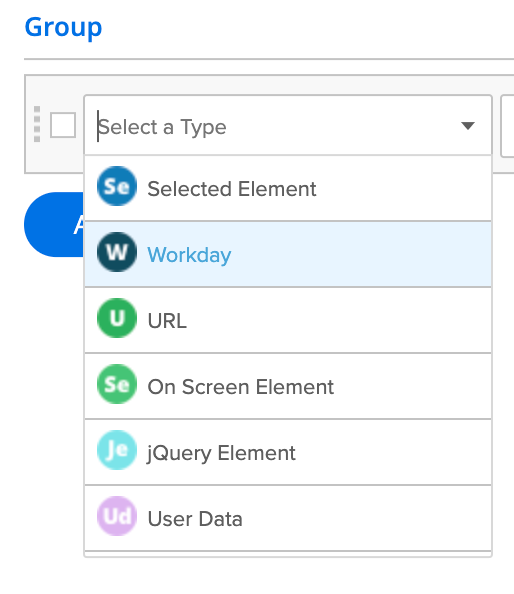
Seite: Auch als „Worklet“ bekannt, erkennt, ob Benutzer auf einer Seite sind. Verwenden Sie den Ausfüller für den aktuellen Wert, um die Informationen über die Seite zu laden, auf der Sie sich gerade befinden. Dieser Regeltyp sollte immer in Kombination mit einer Unterseitenregel verwendet werden. Verbinden Sie die beiden Regeln mit „AND“.
Von Seiten aus können Sie auf verschiedene Unterseiten zugreifen. Jede Unterseite hat auch eine eindeutige Variable. Falls keine Unterseite verfügbar ist, verwenden Sie den Operator „Does not Exist“. Dieser Regeltyp sollte immer in Kombination mit einer Seitenregel verwendet werden. Verbinden Sie die beiden Regeln mit „AND“.
Mit dem speziellen Regeltyp für Workday® von WalkMe können Sie leicht feststellen, ob Benutzer in einem Formular sind, und den Namen des Formulars identifizieren.
Nicht alle Workday® Worklets sind für alle Benutzer verfügbar. Zum Beispiel haben nur Manager das Worklet „My Team“ (Mein Team), und Elemente mit Bezug auf dieses Worklet sollten nur für Benutzer erscheinen, die es haben. WalkMe hat eine Variable, mit der Sie Ihre WalkMe-Elemente segmentieren können je nachdem, ob ein Worklet verfügbar ist oder nicht.
Zunächst müssen Sie die ID des Worklets herausfinden. Wählen Sie in der Regel-Engine „User Data Rule Type“ (Regeltyp Benutzerdaten). Wählen Sie dann „Variable“ aus. Geben Sie Folgendes in das Textfeld ein: walkMeWorkday.segmentation.worklets . Fügen Sie die Worklet-ID am Ende der Variablen hinzu, um ein bestimmtes Worklet zu identifizieren. Dann wählen Sie „existiert“.

Kunden schließen mit höherer Wahrscheinlichkeit einfache Smart Thrus ab. Kurze Smart Walk-Thrus sind einfacher zu erstellen und zu pflegen. Am besten verfährt man, indem man Folgendes berücksichtigt:
Es ist wichtig für Kunden zu lernen, wie man einfache Prozesse in Workday® erstellen kann, damit sie ihre Arbeit einfach pflegen und aktualisieren können.
SmartTips sind erweiterte Tooltips, die Ihren Benutzern zusätzliche kontextbezogene Informationen bieten. Individuelle SmartTips werden innerhalb eines Sets erstellt – einer Gruppe von SmartTips, die im Allgemeinen auf demselben Formular oder derselben Seite erscheinen. SmartTips können anstelle von oder gleichzeitig mit einem Walk-Thru verwendet werden. SmartTips eignen sich ideal, um komplizierte Formulare zu bearbeiten sowie die eingegebenen Informationen zu validieren.
WalkMe hat einen speziellen Regeltyp für Workday®, der Seiten und Unterseiten anhand einer Variablen identifizieren kann. Verwenden Sie den „Current Value Filler“ (Ausfüller für den aktuellen Wert), um die Variable der Seite oder der Unterseite auszufüllen.
Vermeiden Sie in Workday® in den „Precision Settings“ (Präzisionseinstellungen) den Einsatz von „Identify by Text“ (anhand von Text identifizieren). WalkMe verwendet keinen Text auf dem Bildschirm zur Identifizierung von Elementen. Wenn Sie versuchen, Text in einer Regel zu identifizieren, sollten Sie „On Screen Element Text Is/Text is not“ verwenden (Text des Bildschirmelements).
Workday® hat ein integriertes Fehlerbehandlungssystem, was für Sie weniger Arbeit bedeutet!
Testen Sie auf jeden Fall alles, was Sie erstellen, um konsistente Funktion zu gewährleisten. Starten Sie Ihr Walk-Thru von verschiedenen Seiten und Formularen aus, um zu prüfen, ob es fälschlich auf Seiten abgespielt wird, wo es nicht abspielen sollte.
Wenn SmartTips nicht am gewünschten Platz auf Workday® erscheinen, müssen Sie möglicherweise einige Ihrer Segmentierungs- oder Anzeigeregeln entfernen. Probieren Sie einige der unten aufgeführten Empfehlungen aus, um Ihr Problem zu beheben. Wenn Ihnen nur ein oder zwei SmartTips fehlen (nicht das gesamte Set), versuchen Sie erneut die Elemente auszuwählen oder sie auf anderen Elementen in der Umgebung zu platzieren.
Wenn Ihr ganzes Set nicht angezeigt wird, versuchen Sie Folgendes:
Wenn Ihre SmartTips an Stellen erscheinen, wo sie nicht hingehören, dann bedeutet das, dass Sie zusätzliche Segmentierung oder zu spezifizierende Variablen benötigen.
Wenn die Bildschirmelementauswahl aus irgendeinem Grund nicht funktioniert, öffnen Sie bitte ein WalkMe Assistant-Ticket, um Hilfe zu erhalten.